Adobe Fresco(アドビフレスコ)で描いた画像を、書き出しする方法について紹介します。
Adobe Fresco では、アプリで描いた作品を他のアプリで見られるようにするために「書き出し」という操作をします。
「書き出し」はウィンドウ右上の矢印で指したアイコンをクリックします。
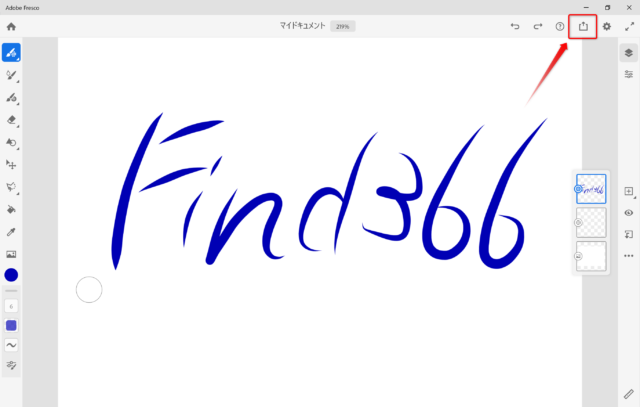
アイコンをクリックすると、「公開と書き出し」と「クイック書き出し」を選択することができます。
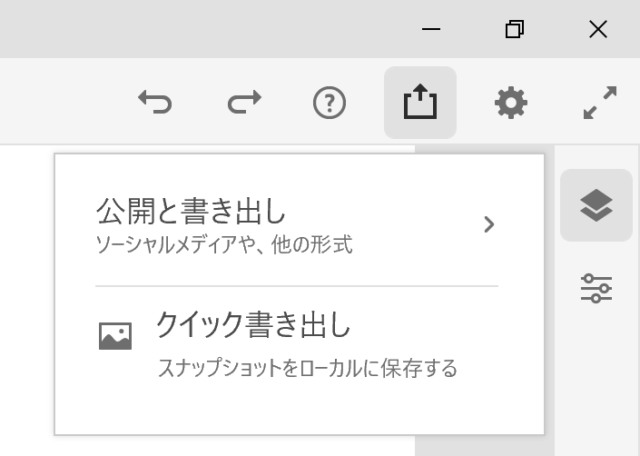
クイック書き出し
先にクイック書き出しをしてみましょう。
クイック書き出しをクリックすると「名前をつけて保存」が表示され、パソコン内に画像ファイルを保存することができます。
クイック書き出しでは、「JPG」形式で、簡単にすぐ保存することができます。他のファイル形式は選択することはできません。
ファイル名を入力して、「保存」をクリックしてファイルを保存します。
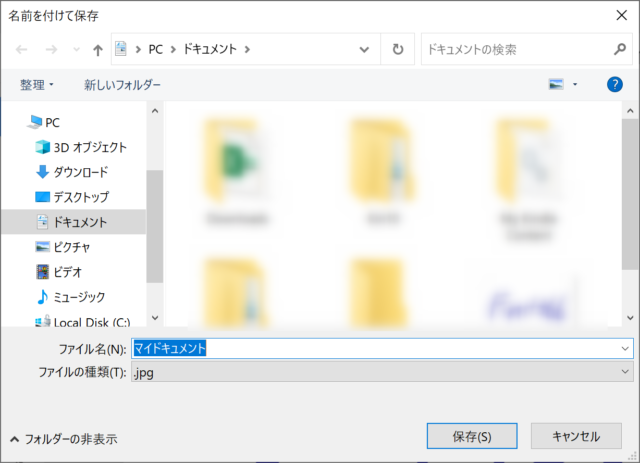
公開と書き出し
「公開と書き出し」を選択するとこのような画面になります。
一番上は先ほど紹介した「クイック書き出し」と同じものです。なので「書き出し形式」を説明します。
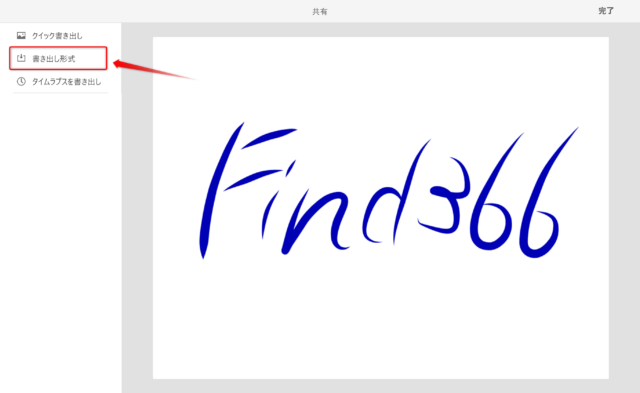
書き出し形式をクリックすると、ファイル名とファイル形式を指定できるようになります。
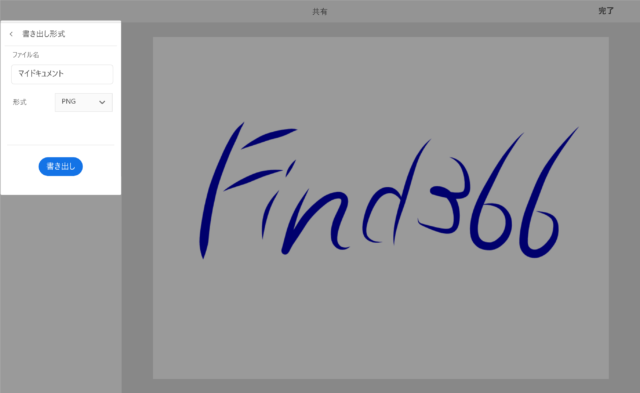
書き出しできるファイル形式は「PNG」「JPG」「PSD」「PDF」の4種類です。
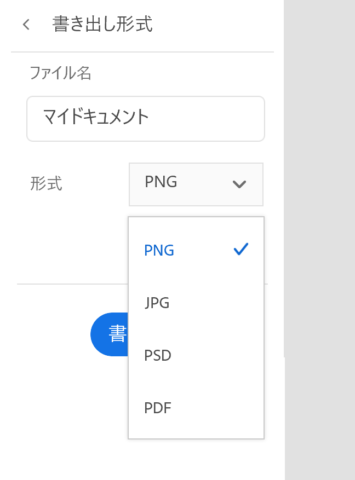
「JPG」形式のみ3種類の画質を選ぶことができます。
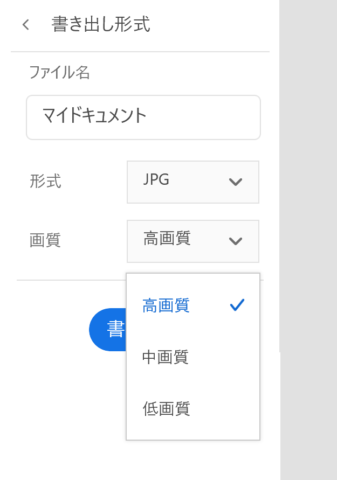
ファイル名と書き出しの形式を選択後、「書き出し」をクリックすると「名前を付けて保存」が表示されるので「保存」をクリックして書き出しをします。

デフォルトでは「ドキュメント」フォルダに保存されます。
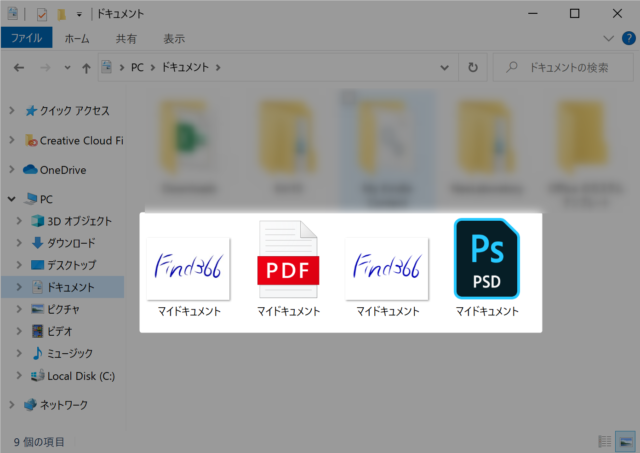
Adobe Fresco ではアプリから直接印刷できないので、書き出ししてからプリンタで印刷したりするといいでしょう。
以上、Adobe Fresco で描いた作品を書き出しする方法について紹介しました。

